บทนำ
การเปลี่ยนจาก iPod ไปยัง iPhone สื่อถึงการก้าวสู่เทคโนโลยีที่ใหม่กว่า แต่การเปลี่ยนแปลงนี้มักจะมาพร้อมกับความท้าทายในการถ่ายโอนห้องสมุดเพลงที่คุณชื่นชอบ โชคดีที่ Apple และผู้ให้บริการภายนอกมีหลายวิธีในการทำให้กระบวนการนี้ง่ายขึ้น ไม่ว่าคุณจะชอบใช้วิธีการที่เป็นกรรมสิทธิ์ของ Apple หรือต้องการตัวเลือกจากบุคคลที่สาม มีกลยุทธ์ที่ยืดหยุ่นรอคุณอยู่ที่นี่ คู่มือนี้จะสำรวจวิธีการต่างๆ ในการถ่ายโอนคอลเลคชันเพลงของคุณ เพื่อให้แน่ใจว่าคุณจะไม่พลาดเพลงเดียว

วิธีที่ 1: การถ่ายโอนเพลงโดยใช้ iTunes
iTunes ยังคงเป็นหนึ่งในตัวเลือกยอดนิยมสำหรับการจัดการมีเดียในหมู่ผู้ใช้ Apple ซึ่งจะช่วยให้การถ่ายโอนเพลงระหว่างอุปกรณ์ Apple ต่าง ๆ เป็นเรื่องง่าย มาเจาะลึกถึงวิธีที่คุณสามารถใช้ iTunes เพื่อวัตถุประสงค์นี้กันเถอะ
- ติดตั้ง iTunes: หากคุณยังไม่มี ให้ดาวน์โหลดและติดตั้งเวอร์ชันล่าสุดของ iTunes บนคอมพิวเตอร์ของคุณ
- เชื่อมต่อ iPod ของคุณ: ใช้สาย USB เพื่อเชื่อมต่อ iPod กับคอมพิวเตอร์ของคุณ เพื่อให้ iTunes ตรวจพบอุปกรณ์
- ซิงค์เพลงของคุณ: ด้วย iPod ที่ได้รับการยอมรับแล้ว ไปที่ ‘อุปกรณ์’ ภายใน iTunes และเลือก iPod ของคุณ คลิก ‘ถ่ายโอนการซื้อ’ จากเมนูไฟล์เพื่อย้ายเพลงทั้งหมดไปยังห้องสมุด iTunes ของคุณ
- เชื่อมต่อ iPhone ของคุณ: ถอด iPod และเชื่อมต่อ iPhone ของคุณกับคอมพิวเตอร์ผ่าน USB แทน
- ซิงค์เพลงไปยัง iPhone: ภายใต้อุปกรณ์ ให้เลือก iPhone ของคุณ สลับไปที่แท็บ ‘เพลง’ และเลือก ‘ซิงค์เพลง’ เลือกที่จะซิงค์ห้องสมุดทั้งหมดของคุณหรือระบุเพลย์ลิสต์ ศิลปิน หรืออัลบั้มที่เลือก
- ใช้การตั้งค่า: คลิก ‘ใช้’ เพื่อเริ่มกระบวนการซิงค์ เมื่อเสร็จสิ้น iPhone ของคุณจะสะท้อนเนื้อหาเพลงของ iPod
ตอนนี้ มาดำดิ่งสู่อินทิกรัลของ Apple ซึ่งให้ประสบการณ์การซิงค์เพลงที่ราบรื่นโดยไม่ต้องพึ่งพาการเชื่อมต่อทางกายภาพ
วิธีที่ 2: ซิงค์เพลงด้วย Apple Music และ iCloud
Apple Music และ iCloud มอบโซลูชันไร้สายที่ช่วยเพิ่มการเข้าถึงเพลงในอุปกรณ์ต่างๆ ในขณะที่เหล่านี้ต้องการการสมัครสมาชิก พวกเขายังเสนอวิธีการจัดการเพลงที่ง่ายขึ้น
- การสมัครสมาชิก Apple Music: ตรวจสอบให้แน่ใจว่าการสมัครสมาชิก Apple Music ของคุณยังคงใช้งานได้และซิงค์ใน iPod และ iPhone ของคุณ
- เปิดใช้งานห้องสมุดเพลง iCloud: ใน iPod ของคุณ ไปที่การตั้งค่า > ดนตรี แล้วเปิด ‘ห้องสมุดเพลง iCloud’ เพื่ออัปโหลดคอลเลคชันของคุณไปยังคลาวด์
- เข้าถึงบน iPhone: ทำการตั้งค่านี้ซ้ำบน iPhone ของคุณเพื่อเข้าถึงห้องสมุดเพลงบน iCloud หลังจากซิงค์กับคลาวด์แล้ว เพลงของคุณควรพร้อมใช้งานบน iPhone ของคุณ
การยอมรับระบบนิเวศของ Apple สามารถทำให้การจัดการเพลงของคุณง่ายขึ้นอย่างมาก ส่งเสริมการเข้าถึงที่ต่อเนื่องเกือบทุกกรณี ตอนนี้ มาลองใช้แอปพลิเคชันจากบุคคลที่สาม ซึ่งให้ตัวเลือกอื่น ๆ สำหรับการถ่ายโอนเพลง
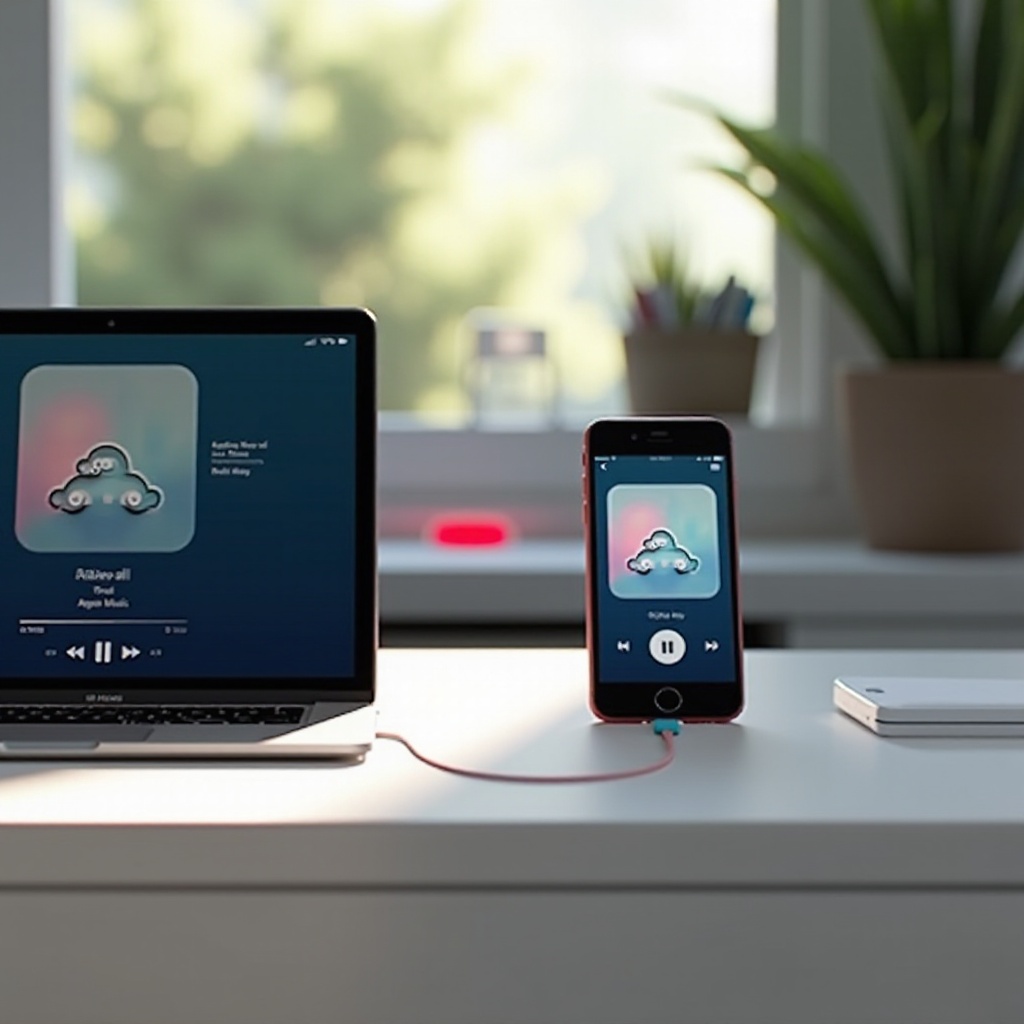
วิธีที่ 3: ใช้โซลูชันซอฟต์แวร์จากบุคคลที่สาม
ผู้ใช้บางคนชอบทางเลือกนอกเหนือจากข้อเสนอของ Apple โดยเฉพาะโซลูชันซอฟต์แวร์จากบุคคลที่สาม ที่เพิ่มความยืดหยุ่น
- เลือกซอฟต์แวร์ที่เชื่อถือได้: เลือกซอฟต์แวร์เช่น AnyTrans, iMazing หรือ WALTR ซึ่งเป็นที่รู้จักสำหรับอินเทอร์เฟซที่ใช้งานง่ายและฟังก์ชันการทำงานที่แข็งแกร่ง
- ติดตั้งซอฟต์แวร์: ดาวน์โหลดเครื่องมือที่เลือกบนคอมพิวเตอร์ของคุณและติดตั้ง
- เชื่อมต่ออุปกรณ์: เชื่อมต่อ iPod และ iPhone ของคุณกับคอมพิวเตอร์พร้อมกันโดยใช้สาย USB
- เริ่มการถ่ายโอน: เปิดซอฟต์แวร์และทำตามคำแนะนำบนหน้าจอเพื่ออำนวยความสะดวกในการถ่ายโอนเพลง โปรแกรมส่วนใหญ่จะทำให้กระบวนการนี้ง่ายขึ้นด้วยการแทรกแซงของผู้ใช้น้อยที่สุด
แอปพลิเคชันเหล่านี้ยังสามารถเพิ่มฟีเจอร์โบนัส เช่น การแปลงสื่อและการสำรองข้อมูลที่ครอบคลุม ช่วยเพิ่มประสบการณ์โดยรวมระหว่างและหลังการถ่ายโอน
เคล็ดลับเพิ่มเติมสำหรับการจัดการห้องสมุดเพลงของคุณ
สำหรับกระบวนการที่ราบรื่นและความเพลิดเพลินในเพลงที่ดีที่สุด เป็นประโยชน์ในการจัดระเบียบห้องสมุดเพลงของคุณให้ดี
- เก็บข้อมูลสำรอง: สำรองข้อมูลเพลงของคุณอย่างสม่ำเสมอทั้งในไดรฟ์ภายนอกหรือบริการคลาวด์ เพื่อให้คอลเลคชันของคุณปลอดภัย
- จัดระเบียบตามเพลย์ลิสต์: สร้างเพลย์ลิสต์ตามอารมณ์หรือโอกาส ซึ่งจะมีประโยชน์ในระหว่างการซิงค์ที่เลือก
- ตรวจหาสำเนาซ้ำ: ค้นหาห้องสมุด iTunes หรือห้องสมุดเพลงอื่น ๆ ของคุณเพื่อหาสำเนาซ้ำก่อนการถ่ายโอน เพื่อลดความเกิน
- ความสม่ำเสมอของข้อมูลเมตา: ตรวจสอบให้แน่ใจว่าข้อมูลเมตาเช่นชื่อศิลปินหรืออัลบั้มยังคงสอดคล้องกันเพื่อหลีกเลี่ยงความสับสน
การปฏิบัติตามหลักการเหล่านี้จะยกระดับประสบการณ์เพลงของคุณ ทำให้การถ่ายโอนราบรื่นและห้องสมุดเป็นระเบียบดี

บทสรุป
การถ่ายโอนเพลงจาก iPod ไปยัง iPhone เป็นเรื่องที่ง่ายดายเมื่อใช้เครื่องมือที่ถูกต้อง ด้วยตัวเลือกต่างๆ เช่น iTunes, Apple Music หรือโซลูชันที่เชื่อถือได้จากบุคคลที่สาม คุณสามารถค้นหาวิธีที่เหมาะกับความชอบของคุณได้ การนำกลยุทธ์เหล่านี้ไปใช้รับประกันว่าการเปลี่ยนเพลงของคุณจะเป็นไปอย่างราบรื่นและ iPhone ของคุณเต็มไปด้วยเพลงที่คุณชื่นชอบ พร้อมที่จะเดินทางไปกับคุณทุกที่
คำถามที่พบบ่อย
ฉันสามารถถ่ายโอนเพลงจาก iPod ไปยัง iPhone โดยไม่ใช้คอมพิวเตอร์ได้หรือไม่?
ได้ โดยการใช้ Apple Music และ iCloud จะทำให้กระบวนการง่ายขึ้น การสมัครสมาชิก Apple Music และเปิดใช้งาน iCloud Music Library บนอุปกรณ์ทั้งสองจะช่วยซิงค์เพลงของคุณแบบไร้สายโดยไม่ต้องใช้คอมพิวเตอร์
สามารถเก็บเพลย์ลิสต์ไว้เมื่อถ่ายโอนเพลงได้หรือไม่?
สามารถ การใช้ iTunes คุณสามารถซิงค์เพลย์ลิสต์ที่เลือกได้โดยตรง Apple Music จะเก็บเพลย์ลิสต์ไว้ในคลาวด์ ทำให้สามารถเข้าถึงได้บนอุปกรณ์ต่างๆ ในขณะที่เครื่องมือจากบุคคลที่สามมักจะมีฟีเจอร์ถ่ายโอนเพลย์ลิสต์ด้วย
ควรทำอย่างไรหากพบข้อผิดพลาดระหว่างกระบวนการถ่ายโอน?
ก่อนอื่นให้ตรวจสอบว่าโปรแกรมทั้งหมด เช่น iTunes หรือแอปพลิเคชันบุคคลที่สาม ได้รับการอัปเดตหรือรีสตาร์ทแล้ว ตรวจสอบการเชื่อมต่อ USB หากทำการถ่ายโอนผ่านสายเคเบิล สำหรับข้อผิดพลาดเฉพาะ การปรึกษาแหล่งข้อมูลช่วยเหลือเช่น หน้าซัพพอร์ตของซอฟต์แวร์หรือ Apple Support แนะนำให้ทำ